1、Color mode:用于选择颜色模式,在这里你可以设置最终的矢量图是彩色的还是灰度的,RGB或者打用的CMYK模式,并且你能确定下颜色的数量,颜色数量越多最终效果越细腻,最多为256色,实际使用中16色已经足够。
2、Resolution:即分辨率,一般默认的Normal就不错了,除非你需要更多的细节,那么可以设为High。
3、Trace layers:转化图层的选择,Foreground——前景层,Background——背景层,All——所有的层,这里我们的位图处于Foreground层,所以我们选择它。
4、Path conversion:转化方式。这是最重要的一项设置了,将直接影响最终效果,我们一项项来看看:
Outline:它会把位图转化为一个个独立的矢量色块,它们之间可以互相重叠,这是默认的选项,可以说适合大部分情况,它下面还有个小的选项——Path overlap,路径重叠项一般设为Loose或者Tight,其中Tight可以产生更精细的效果,而None适用于转化纯线条或文字的位图。
Centerline:和Outline相反,它是用线条来呈现效果的,比较适合那些线条很多而填充很少的图像。下面的Uniform lines选中时表示将采用1个point的统一线宽,而取消选中后线宽就会有粗细变化了。(如图)
图片如下:
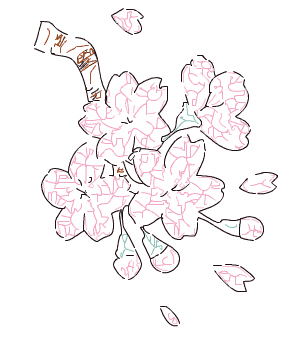
Centerline/Outline:综合了上面两种情况,线条色块兼而有之,主要由软件自己分析,你也可以设置下它们转化的临介值,Open path below,数值越大,最终转化为线条也越多,反之,色块将相应地增加。(如图)
图片如下:
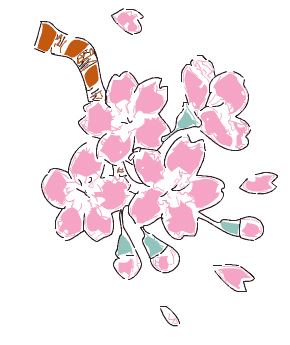
Outer edge:比较特殊的一项,它只产生外围的轮廓,你可以在里面填色制作些特殊的效果,当然如果和paste inside配合,可以很方便地去掉位图的背景。(如图)
图片如下:
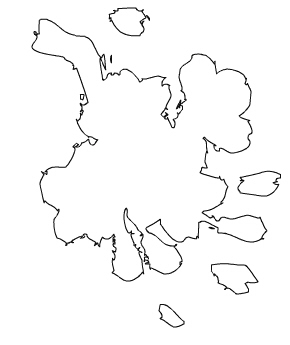
5、Trace conformity:转化的统一性,这个值越高就和原图越接近,当然节点也会明显增加。
6、Noise tolerance:杂色的容忍度,这也是一个非常重要的设置,容忍度低越接近原图,容忍度太高将丧失更多细节。为了说明问题,我们只转化树枝部分看看,左边这张图容忍度设为5,而右边这张为15,我们移开顶部色块看的清楚些,左边的因为容忍度低,所以内部保留了杂色,而右边的就忽略不记了,不要小看这些细微的杂色,因为是矢量图的缘故,图像的字节数很容易因为它们而迅速提升上去。对于这张图来说,我们并不需要太多的细节,所以采用15的容忍度就比较合适了。
图片如下:

容忍度为5的移开树枝
图片如下:
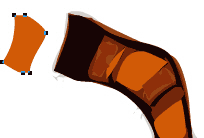
容忍度为15的移开树枝




